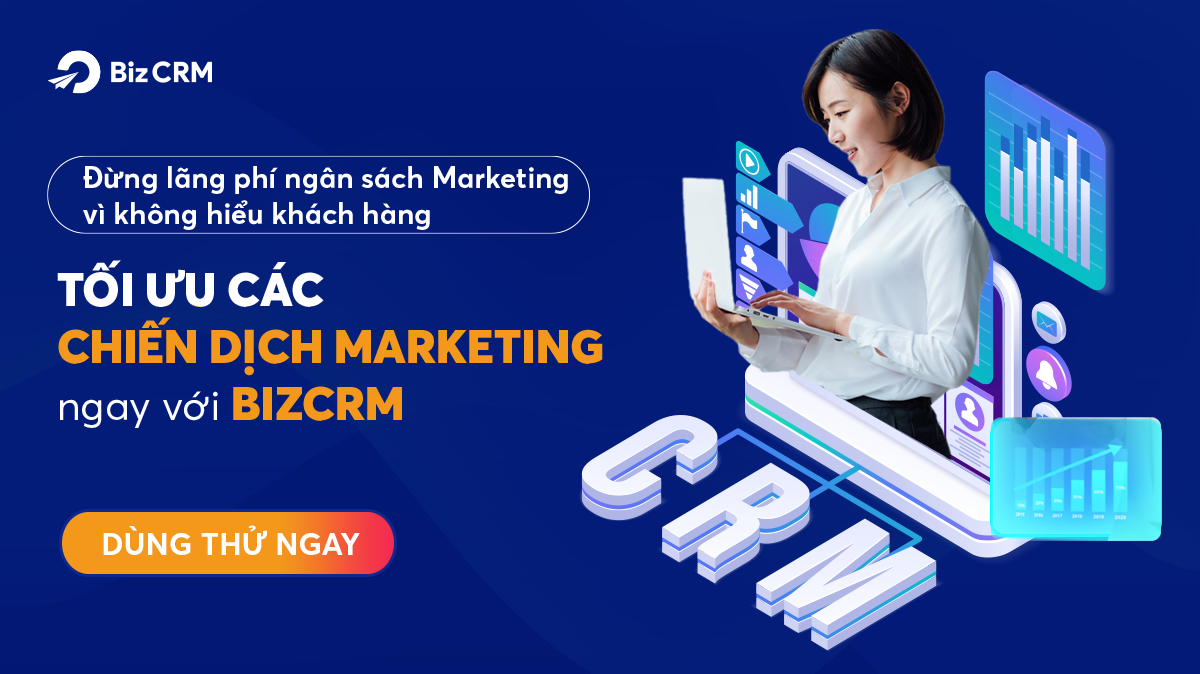Google Search Console là gì? Tính năng và hướng dẫn sử dụng GSC hiệu quả
Nếu bạn đang lên kế hoạch xây dựng và quản trị web trong tương lai thì chắc chắn việc tìm hiểu đáp án cho câu hỏi Google search console là gì, các tính năng và cách sử dụng nó ra sao là việc làm vô cùng quan trọng.
Cùng Bizfly tìm hiểu thêm về công cụ này qua nội dung bài viết dưới đây.
Google Search Console là gì?
Google search console còn được gọi bằng cái tên Google Webmaster là công cụ được Google xây dựng nhằm mục đích hỗ trợ cho các quản trị trang web trong việc quản trị website và triển khai, đánh giá các chiến dịch SEO website đơn giản, hiệu quả.
Công cụ Google search console này có thể thống kê các từ khóa có lượt tìm kiếm cao và các đường dẫn liên kết của người dùng đến website, phát hiện lỗi khi lập chỉ mục từ đó đưa ra các khuyến nghị chỉnh sửa để hoàn thiện website.
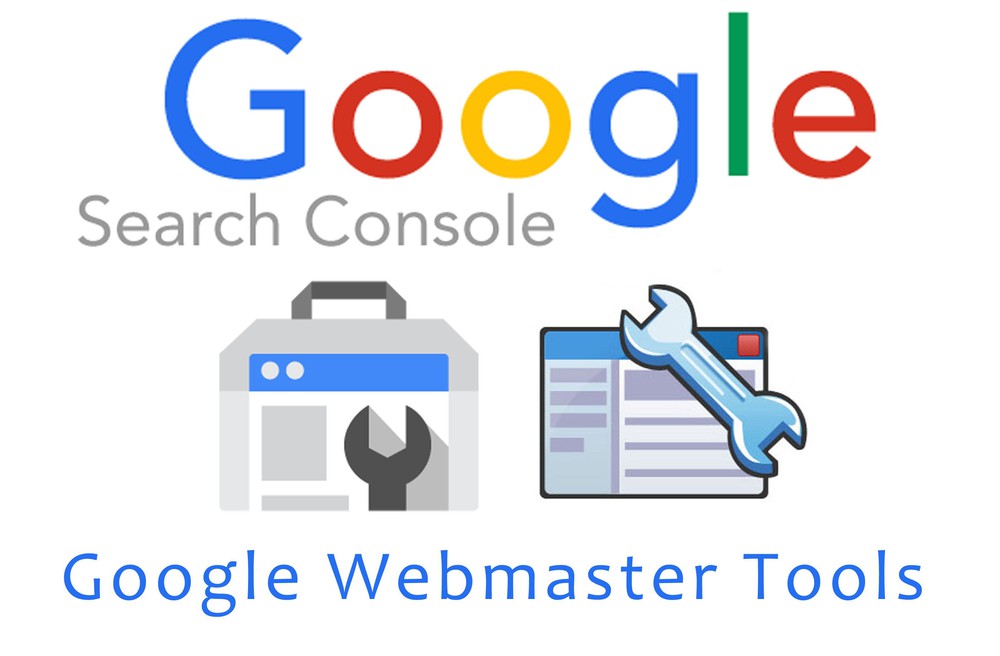
Google Search Console là gì?
Các tính năng của Google Search Console
Công cụ Google Search Console cung cấp cho người dùng rất nhiều tính năng tuyệt vời để giám sát và tối ưu hóa hiệu suất trang web của bạn. Trong đó phải kể đến những tính năng sau đây:
- Thêm sitemap vào search console: Để Google hiểu rõ tất cả các thông tin về website của bạn. Điều này có lợi cho website trong việc xếp hạng và index.
- Thu thập thông tin và phát hiện lỗi: Google search console cung cấp báo cáo thống kê về các hoạt động mà bot thực hiện trên website của bạn trong vòng 90 ngày gần nhất, đồng thời phát hiện các lỗi và gửi thông báo về cho quản trị viên.
- Fetch as Google - Tính năng index nhanh: Tính năng này cho phép cung cấp submit URL cho Google để Google lập chỉ mục, giúp về bài viết, thông tin của bạn xuất hiện trên kết quả tìm kiếm trong thời gian nhanh nhất có thể.
- Thống kê dữ liệu tìm kiếm từ Google: Cung cấp thông tin về vị trí xếp hạng của web, vị trí của người truy cập, từ khóa dẫn đến website, độ tương thích giữa từ khóa và website,...
- Thống kê link nội bộ và backlink: Google search console cho nhà quản trị biết liên kết ngoài nào trỏ về trang của bạn, tần suất ra sao; ngoài ra, bạn cũng có thể kiểm tra được các đường dẫn nội bộ tại mục Internal links
- Một vài tính năng khác: Bên cạnh những chứng năng chính trên, Google webmaster còn cung cấp khá nhiều chức năng khác như cài đặt ngôn ngữ phù hợp cho website, check lỗi của website khi truy cập bằng thiết bị điện thoại, kiểm tra các hành động bất thường, xem tình hình index,...
Vai trò và lợi ích của Google Search Console
Google search console có rất nhiều vai trò đối với việc quản trị website và hỗ trợ các chiến dịch SEO. Cụ thể:
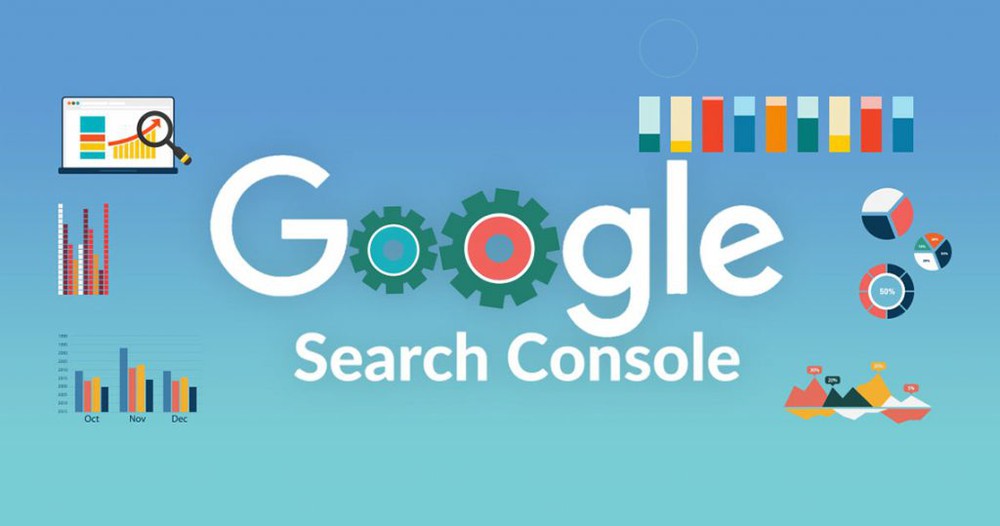
Vai trò và lợi ích của Google Search Console
- Hỗ trợ tối ưu hóa website, tăng thứ hạng trên trang tìm kiếm.
- Giúp website trở nên chuyên nghiệp hơn, gây ấn tượng đối với người truy cập.
- Giúp nhà quản trị web kịp thời nắm rõ mọi hoạt động của website, đảm bảo website hoạt động có hiệu quả.
- Hỗ trợ phát hiện và xử lý các sự cố xảy ra trên website.
Sử dụng Google search console mang lại cho nhà quản trị website và các SEOer rất nhiều lợi ích.
- Tiết kiệm chi phí quản lý website: Google webmaster được Google cung cấp miễn phí.
- Tiết kiệm thời gian: Với các tính năng ưu việt đã nêu phía trên, công cụ giúp nhà quản trị tiết kiệm rất nhiều thời gian cho việc chăm sóc, quản trị web mà hiệu suất công việc không giảm.
Hướng dẫn sử dụng Google Search Console hiệu quả
Tuy công cụ này khá quen thuộc nhưng không phải ai cũng biết cách sử dụng Google search console hiệu quả. Để tận dụng tối đa các tính năng của công cụ này, chúng tôi gửi đến bạn hướng dẫn chi tiết cách sử dụng một vài tính năng của Google webmaster.
Xác minh website trên Google Search Console
Để xác minh website trên Google search console, trước tiên, bạn cần thêm website vào Google webmaster bằng cách:
- Truy cập Google search console theo địa chỉ https://www.google.com/webmasters/
- Đăng nhập Gmail -> nhấn Add A Property -> thêm địa chỉ website -> Click Continue
Sau khi hoàn thành xong bước trên, quản trị viên tiến hành xác minh website trên Google search console. Việc xác minh có thể thực hiện bằng nhiều cách, song cách đơn giản và được nhiều người lựa chọn nhất là sử dụng Yoast SEO. Bạn mở giao diện của Plugin Yoast SEO và tiến hành theo trình tự:
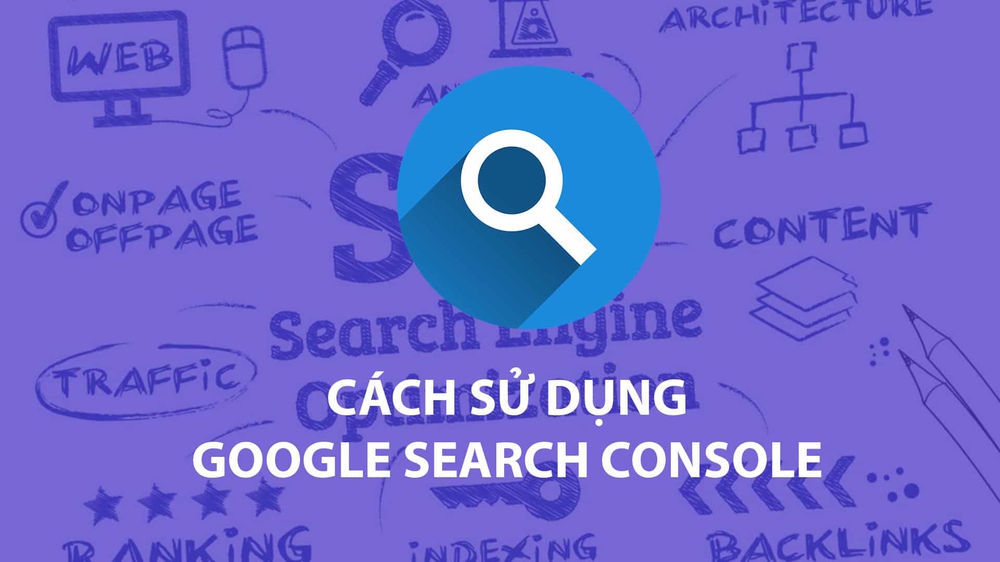
Xác minh website trên Google Search Console
- Chọn General -> Wabmaster Tools
- Về Google search (ở phần thêm website vào Google search console) -> Click vào HTML tag -> copy toàn bộ.
- Quay về Yoast SEO -> dán Google verification code -> Chọn Save changes
- Về giao diện của Google search console -> Click Verify -> chờ thông báo hiển thị đã xác minh thành công.
Có thể bạn quan tâm: Google Tag Manager là gì? Cách cài đặt và hướng dẫn sử dụng từ A-Z
Thêm sitemap
Sitemap được biết đến như một bản đồ website, bao gồm các thông tin như hình ảnh, text, siêu dữ liệu,... Thêm sitemap vào Google search console sẽ ảnh hưởng rất nhiều đến thứ hạng của website. Bạn có thể thêm sitemap bằng Yoast SEO theo trình tự sau:
- Vào plugin Yoast SEO -> chọn General -> chọn tab Features -> bật XML Sitemap -> Save changes
- Click vào dấu “?” bên cạnh XML Sitemap -> Click See the XML sitemap để kiểm tra sitemap đã được tạo.
Thiết lập tên miền website
Thiết lập tên miền là việc bạn cần làm sau khi xác thực website. Thực chất, bước này sẽ liên quan đến tên miền sẽ hiển thị ra ngoài như thế nào, có .www ở đầu hay không. Đa số quản trị viên đều muốn tên miền hiển thị chỉ để mỗi tên, không chứa .www cho ngắn gọn.
Các bước làm là vào setting của Google Search Console chọn site settings. Trong mục Perferred domain, chọn loại domain sẽ hiển thị mà bạn mong muốn.
Sử dụng tính năng index nhanh
Nếu muốn bài viết của mình nhanh chóng được index, giúp robots quét tin của Google “để ý” đến mình hơn thì nên sử dụng tính năng Fetch as Google trong Google Search Console.

Sử dụng tính năng index nhanh
Cách làm khá đơn giản nếu muốn index nhanh một bài viết. Bạn chỉ cần vào Crawl ---> chọn Fetch as Google ---> điền nội dung đường link bạn muốn index (chỉ điền phần đuôi của bài viết thì Fetch as Google đã có sẵn tên miền website) rồi ấn Fetch.
Còn nếu muốn index nhanh nhiều bài viết trong một thư mục thì sử dụng Fetch And Render sẽ nhanh chóng hơn. Một mẹo giúp bài viết được index cực nhanh, có thể chỉ sau vài phút đó là sử dụng button “ Request Indexing” để yêu cầu Google xử lý nhanh.
Thống kê lượt tìm kiếm
Thống kê, báo cáo cực kỳ quan trọng. Nếu như không biết được khách hàng của bạn đến từ đâu, vào website bằng cách nào sẽ rất khó cho việc tối ưu bài viết và chủ đề. Rất may là Google Search Console có chức năng thống kê lượt tìm kiếm cho phép bạn biết được:
- Thứ hạng website trung bình.
- Tỉ lệ CTR số người click vào website/lượt hiển thị tìm kiếm
- Người dùng truy cập đến từ quốc gia nào, dùng thiết bị gì, tìm từ khóa nào để vào website
- Với mỗi từ khóa, website được hiển thị bao nhiêu lần.
Bạn có thể xem báo cáo trong Google Search Console tại bất kỳ thời điểm nào, thậm chí so sánh với khoảng thời gian khác để rút ra các kết luận. Tuy nhiên, bạn chỉ có thể xem báo cáo trong khoảng thời gian tối đa 3 tháng.
Thống kê số lượng backlink và link nội bộ
Backlink cực kỳ quan trọng, nhưng nếu là backlink xấu thì thứ hạng website có thể bị trượt dốc không phanh. Để giúp quản trị viên kiểm tra xem có những backlink nào đang được trỏ về website, hạn chế việc đối thủ “chơi xấu”. Google Search Console đã đưa ra Links To Your Site giúp thống kê số lượng backlink đổ về.
Ngoài ra, bạn cũng có thể xem link nội bộ để đẩy các page có nội dung liên quan đến nhau “lại gần” hơn. Điều này giúp liên kết nội bộ trong website được chặt chẽ bằng cách sử dụng internal link.
Hi vọng bài viết trên đã giúp bạn có thêm các kiến thức về Google Search Console thật bổ ích. Hãy vận dụng tốt công cụ này để giúp website của bạn tăng thứ hạng từ khóa như “tên lửa” trên Google.

TỐI ƯU HOẠT ĐỘNG MARKETING, NHÂN ĐÔI DOANH SỐ
Nền tảng tự động hóa marketing đa kênh ứng dụng AI: Email, SMS, chatbot, landing page, nuôi dưỡng & chấm điểm lead. Giúp tối ưu chi phí, tăng X2 tỷ lệ chuyển đổi – hơn 10.000 doanh nghiệp tin dùng.
 Về trang chủ Bizfly
Về trang chủ Bizfly
 Đăng nhập
Đăng nhập





 Marketing
Marketing 
 Loading ...
Loading ...